品茗操作笔记.docx
《品茗操作笔记.docx》由会员分享,可在线阅读,更多相关《品茗操作笔记.docx(19页珍藏版)》请在冰豆网上搜索。
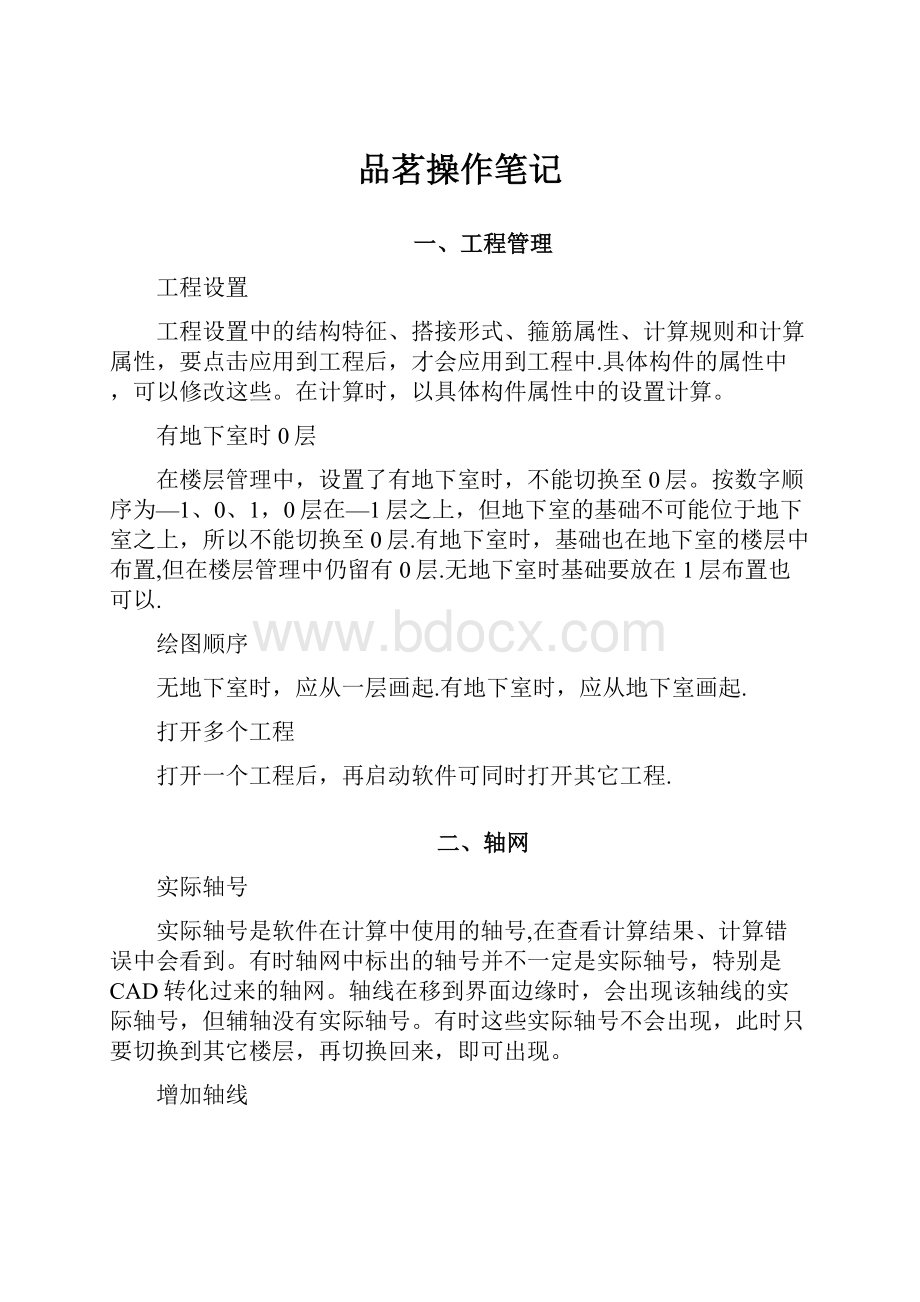
品茗操作笔记
一、工程管理
工程设置
工程设置中的结构特征、搭接形式、箍筋属性、计算规则和计算属性,要点击应用到工程后,才会应用到工程中.具体构件的属性中,可以修改这些。
在计算时,以具体构件属性中的设置计算。
有地下室时0层
在楼层管理中,设置了有地下室时,不能切换至0层。
按数字顺序为—1、0、1,0层在—1层之上,但地下室的基础不可能位于地下室之上,所以不能切换至0层.有地下室时,基础也在地下室的楼层中布置,但在楼层管理中仍留有0层.无地下室时基础要放在1层布置也可以.
绘图顺序
无地下室时,应从一层画起.有地下室时,应从地下室画起.
打开多个工程
打开一个工程后,再启动软件可同时打开其它工程.
二、轴网
实际轴号
实际轴号是软件在计算中使用的轴号,在查看计算结果、计算错误中会看到。
有时轴网中标出的轴号并不一定是实际轴号,特别是CAD转化过来的轴网。
轴线在移到界面边缘时,会出现该轴线的实际轴号,但辅轴没有实际轴号。
有时这些实际轴号不会出现,此时只要切换到其它楼层,再切换回来,即可出现。
增加轴线
在增加轴线时,不能指定参考轴线,这是由于作为参考的轴线是辅轴。
增加的轴线没有尺寸标注,可用菜单栏的工程量中的尺寸标注,该尺寸标注为CAD线条和文字,标注之后转成辅轴。
三、属性
构件属性输入
在属性工具栏的设置值中输入属性之后要回车,如果输入属性之后直接选定下一个构件,则输入无效。
在构件属性定义对话框中则输入属性之后可以直接选定下一个构件。
选定多个构件
在构件属性定义中,按住Ctrl可多选定多个构件,按住Shift可以连续选定多个构件。
在属性工具栏中不能这样多选.
属性定义的自定义截面
在构件属性定义的示意图上双击,弹出选择截面对话框。
在该对话框中点击自定义截面,然后输入截面名称,勾选不提取图形,再大致画出所要定义的截面,然后选择截面插入点,最后在图上修改尺寸。
在画截面时,终点不必与起点重合,只要在第一条线上即可。
如属性中要求输入楼层顶标高,则截面插入点要选在截面的最上端,因在楼层顶标高栏输入的标高为截面插入点的标高。
属性定义的计算公式
在基础的人工挖孔桩、集水井、楼梯、零星构件的台阶、坡道的构件属性定义中,点击示意图,在弹出的选择截面对话框中有各项的详细计算公式。
在该对话框中,在图上修改尺寸后,会自动重新计算。
修改公式后在栏外点击一下,且不得再点击重新计算,不得再修改尺寸。
修改了尺寸或公式,必须要点击确定退出.打开该对话框后未作任何修改,必须要点击关闭退出。
打开该对话框后,只修改公式,不修改尺寸,必须点击重新计算后再修改.
在计算公式中修改并在栏外点击之后,该子目的计算结果会刷新。
但如果再点击重新计算,会回到公式修改前的状态。
在该对话框中,修改尺寸或公式之后,点击确定,或点击数据保存和确定,在工程量计算之后,工程量汇总表中的数值为修改后的计算结果。
如之后再打开该对话框,其中的计算公式中的数据为修改尺寸后的数据,计算结果恢复到软件最初默认的数值。
此时不作任何修改,点击关闭退出,在工程量计算后,工程量汇总表中的数值仍为在该对话框中最后一次修改后的计算结果。
此时不作任何修改,点击确定退出,在工程量计算后,工程量汇总表中的数值为软件最初默认的数值。
属性定义的其它钢筋设置
在钢筋的属性中其它钢筋栏内点击右端,弹出其它钢筋设置对话框。
在该对话框中可以新建钢筋,点击图号可以选择钢筋的式样,在配筋中可以输入钢筋的直径、根数或间距,在双击简图可以输入尺寸.
剪力墙竖向加强筋和墙底加腋筋
在钢筋界面剪力墙的属性设置中,在竖向加强筋或墙底加腋筋栏内点击右端,弹出设置对话框,可同其它钢筋设置一样进行设置。
套清单定额
在算量软件中只套定额,不套清单.如要套清单,在套价软件中再套。
在构件属性定义的计算子目的清单定额编号栏内,双击后退出,该定额项目的名称会复原,所以定额名称已修改时不要双击定额编号。
在定额项目上点击右键选择收藏定额,可以将该定额项目收藏到右侧的定额收藏夹内。
在本工程或其它工程的其它构件要套该定额项目时,可在定额收藏夹内双击。
如原定额项目修改了定额名称,则其它构件按这样套出的定额项目也是修改后的定额名称,但计算规则和附件尺寸会恢复默认.
装饰工程在每个定额项目的名称前要写明地面、楼面、楼梯面、屋面、内墙、外墙、天棚、楼梯天棚等,有些构件的定额项目名称前也要写明构件名称,以便于在套价时乘以相应系数,以免与其它构件的相同定额项目混淆。
如套价时要套清单,以上还要再细化.
自定义图形管理
移动夹点和插入点时,不要把夹点和插入点过于放大,否则移动不了。
钢筋的计算设置和节点设置
钢筋的计算设置会在提示信息框内显示依据的平法图集的页码,节点设置在选择节点的图上点击也会显示依据的平法图集的页码。
在计算设置中有些项目有分列为抗震和非抗震两项,计算时会根据工程信息中的设置选择。
柱箍筋加密
柱箍筋的加密区间距要写在非加密区间距前面。
地下室不支持柱箍筋加密,应折算间距。
柱只有下部加密,上部不加密时,可在该柱属性定义的计算设置中,将柱箍筋上部加密区长度的按规范计算的下拉框中的两项都设为0.
装饰项目的删除
装饰的项目已经对应了房间,即使完全删除了构件,也不能在属性定义中删除该项目。
房间装饰
在房间装饰的属性定义中,要选择内墙面(砼),否则内墙的柱面会漏掉。
构件收藏夹
在构件属性定义中,点击收藏构件,当前选中的构件就收藏到构件收藏夹中。
点击构件收藏夹,在构件收藏夹中可以查看到收藏的构件及其属性、截面和清单定额,也可以编辑、删除已收藏的构件。
在任一工程的任一楼层中,可以应用构件收藏夹中的构件。
在构件收藏夹中,选中要被应用的构件,再点击应用收藏,在当前楼层的属性定义中就会增加或履盖该名称的构件.只会在当前楼层应用,不会应用到其它楼层中。
增加或履盖的构件名称、属性、截面和清单定额及其计算规则、附件尺寸和计算结果都与收藏夹中的构件完全相同,只是履盖时构件名称的描述仍为原描述,可在相关编辑位置点击一下,描述就会更新过来.混凝土构件在应用收藏之后,钢筋的属性也会应用过来,所以不必另外编辑钢筋。
在应用收藏时,也可在提取选项中选择属性、清单定额、截面,应用其中的部分。
四、构件布置
左边宽度
在布置墙、梁等构件时,界面右下角会弹出左边宽度对话框,在其中可以选择居中、靠左、靠右,也可以输入具体数值,从而方便布置构件。
靠左、靠右的左右指面向构件布置方向的反方向时的左右,在输入具体数值时左边指面向构件布置方向时的左边。
梁原位标注
在钢筋界面下,对梁原位标注修改后,该梁的所有原位标注会同步更新到所有同编号同跨数的梁。
在梁原位标注时,提示选择梁时可以选择梁的原位标注。
在标注时输入框经常会挡住CAD的数值,此时可以放大图形,放大不了可以在输入框外点击一下再放大。
注意原位标注中梁的标高的单位为m,将名称这一列拉宽,标高后面会显示出单位m。
在无标高变化时,不要点击标高这一栏,否则即使未输入,最后也会显示为0。
如点击了,只有输入这一梁段的实际标高,否则无法清除0.用原位标注命令,选择梁的集中标注,可修改集中标注。
在梁原位标注时可以将图形旋转-90°。
梁体变化时支座的变化
以构件延伸命令延伸梁时,延伸段不会产生支座,梁的跨数、支座、原位标注均无变化,跨数不会变成悬臂梁的形式。
以构件伸缩命令伸缩梁后,梁末端的支座会移到新的末端,原梁段的支座和原位标注均无变化,梁的跨数也无变化。
以上情况即使区域整理后也无变化.
满堂基础局部加厚
满堂基础在与独立基础或承台相接处如需加厚,可以对加厚部分设置条形基础,但套定额仍套满堂基础,并且计算规则中要扣除满堂基础和相关的梁,满堂基础和相关的梁中不要扣除条形基础.两个不同标高的满堂基础相接处的加厚,除了应用满基变截面命令外,也可以用设置条形基础的方法。
后浇带
零星构件中的后浇带,不能套定额,在工程量计算时会自动计算后浇带区域相关构件的混凝土量,但不会计算模板量。
布置了后浇带,相关构件的混凝土的计算规则中必须选择扣后浇带。
满堂基础后浇带下的加厚部分软件不会自动计算,按地下工程防水技术规范这部分不是后浇带,可以条形基础布置这部分混凝土,但套定额按满堂基础,且计算规则中不要选择扣后浇带。
后浇带的模板在编辑其它项目中手工计算,在套价时相关构件的模板量要减去后浇带的模板量,后浇带的模板定额项目要乘以相应的系数。
后浇带增加的钢筋量可在钢筋界面的后浇带中设置,其中的筏板即满堂基础的板。
如在钢筋界面的后浇带中有些构件不能设置,则这些构件在编辑零星钢筋中手工计算。
排水沟
满堂基础或楼板上设置排水沟时,满堂基础的计算规则中要扣排水沟,楼板要先布置板洞。
楼板上设置排水沟后,楼板的模板计算规则中不要选择扣板洞,排水沟中的模板只计算沟壁模板,相关楼地面和天棚的计算规则中不要选择扣板洞。
排水沟套定额只能套其它中的现浇暖气沟电缆沟。
楼板上布置板洞后,布置的板筋在板洞部分不会计算,并且会增加弯折.所以底筋和面筋要将计算设置中的遇洞口或端部无支座弯折长度,以及板未设置上部钢筋,底筋遇洞口时弯折长度,都设置为0。
板未设置上部钢筋包括板中间无支座负筋的区域。
支座负筋的遇洞口时的弯折长度设为0后,计算时仍会有弯折,所以不必设为0,应在排水沟中扣除弯折部分。
集水井
集水井没有标高,也不会三维显示.在钢筋界面没有集水井这一构件,所以集水井增加的钢筋在编辑零星钢筋中手工计算.
吊筋
在梁下有吊筋这一构件,其详情中有示意图,示意图中未标出附加箍筋的直径,可能默认为同梁的箍筋.
砌体加筋
在墙的砌体加筋的构件属性定义中,1#加筋和2#处加筋是在不同的构造节点处采用的加筋,并不是在一个构造节点处同时有这两种加筋。
点击该构件属性定义的各类构造节点的设置栏的最右边,会弹出简图,可以查看到该类构造节点采用的是哪种加筋。
横向分布钢筋没有时,可以删掉。
零星项目的计算
零星项目可以零星构件或点、线、面、体构件布置,也可以在编辑其它项目中以自定义计算,哪种方式更方便就采用哪种方式.在编辑其它项目中自定义的名称可修改,计算公式中的数值要以m为单位。
打开编辑其它项目后,可再打开构件属性定义,有时在编辑其它项目时可以利用相关项目套的定额。
台阶
正单面台阶为入口在台阶上行方向正面的单面台阶,侧单面台阶为入口在台阶上行方向侧面的单面台阶,另还有三面台阶。
暗挡墙的挡墙未露出台阶面,明挡墙的挡墙露出台阶面。
垫层3为图中阴影部分。
垫层套定额后,要在附件尺寸中选择,其中上为垫层1,中为垫层2.垫层厚度只能设置两个,当有多个时,可以将其它的垫层在计算结果中乘以该垫层厚度与设置厚度的比例。
台阶底板的厚度,休息平台同台阶段最薄处的厚度.选择截面对话框中的体积为台阶底板的体积,套定额中的实体,为台阶底板的体积或台阶的投影面积.展开面层为展开的上部面层,不包括侧面.
坡道
图纸中转角坡道的转角方向与算量软件中示意图的转角方向不同时,就按示意图采用,不影响计算。
图纸中转角坡道的下坡段和上坡段要与算量软件示意图的下坡段和上坡段一致,不能错乱。
钢结构
钢结构在算量软件中不能布置,应在编辑其它项目中以自定义计算,可以不套定额。
钢的密度7.85t/m3或7.85×10—9t/㎜3.
板上梁和梁上梁
这两类梁也要确定支座,否则无法计算钢筋,可以两端为支座。
落水管
落水管以点构件布置,在套定额中的计算结果中乘以高度.
防水上翻
在楼地面的属性定义中,防水定额项目的附件尺寸中可以设置卷起高度,计算规则中可以扣门。
在屋面的属性定义中,防水定额项目的计算结果可以加上周长乘以上翻高度或平均上翻高度,或周长减去门宽之后乘以上翻高度或平均上翻高度,也可以加上一个长度数值乘以上翻高度,或多个长度数值乘以上翻高度,注意输入的数值的单位为m。
地下室底板下做法
地下室底板下面的找平层和防水层,平面按地下室底板面积,在基础满堂脚手架中套定额。
基础和梁立面的找平层和防水层在砖胎模中计算,但按平面套定额。
零星构件边线做法
点击零星构件的示意图的边线,可以修改该边线的做法。
在所套定额的附件尺寸中可以选择做法.
布置外墙装饰
在自动布置外墙装饰时,要选择砼墙面,否则柱面会漏掉。
布置装饰
在布置房间时,如果已经闭合的房间仍提示未闭合,可把图形缩放几次再布置。
水电工程
水电工程可以另那一个算量文件,以点构件和线构件布置。
可以在最下一层中,增加层高的轴网,以布置立管或部分水平管。
层高的轴网,水平轴线按层高,也可以再增加一些轴线,竖向轴线可以每隔几米一根.层高轴网的轴号不要与平面轴网同号,可任意设为其它轴号。
在套定额时,只要在点或线一行上回车,增加定额一行即可,不必具体套哪个定额项目,也不必在定额一行中输入定额名称。
电气工程的系统图中没有各个房间的竖向管线,所以电气工程平面图中的管线,在套定额中计算结果要乘以一个系数,以反映各个房间竖向管线的数量。
最后汇总表采用分层汇总定额项目,并转化为Excel,再在Excel中筛选,筛选时要在序号列选择不包含。
?
。
与不包含。
?
?
。
,然后复制,再将原内容全部显示并删除.然后将复制后的内容删除部分不需要的行,再进行排序、分类汇总。
五、CAD转化
采用复制的方式调入CAD,复制一张转化一张,转化后即清除。
不采用CAD调入命令将整个CAD文件的图全部调入。
混凝土构件要在钢筋界面转化,转化后要到土建界面修改土建属性和清单定额。
不能将各类构件分别在不同的位置转化后合并在一起,应放在同一位置转化。
转化梁之前必须转化柱和剪力墙,主梁是以柱和剪力墙为支座的.
转化时要先检查识别符是否与设计图中的名称一致,构件的识别符中的字母只能少不能多,识别符的字母比设计图该构件名称中的字母多,将转化不了。
同时要查看识别符框内排在该构件之前其它构件的识别符,是否只有要转化的构件中的全部或部分字母,如果有这样的构件,那要转化的构件将转化到这样的构件中去。
可以修改识别符,也可以新建识别符。
转化时提取的标注和边线不能遗漏,以免转化遗漏。
也不能提取得过多,把一些无关的也提取,以免转化错误。
转化柱表、独基表等时,要检查这些表中的构件名称与设计图中的名称表示方式是否一样,如不一样则转化后的表中要按图中的表示方式修改。
如ZJ1与ZJ—1.
转化轴网
自绘的轴网,尺寸标注的尺寸界线不是轴线。
转化过来的轴网,尺寸标注的尺寸界线也可能是轴线,并且轴线与它的尺寸界线的轴线可能实际轴号不同,也可能一条轴线有多个实际轴号,也可能轴线转化成了辅轴。
所以在转化轴网后,首先要在构件显示控制中,在轴网下只选择辅轴,如轴网中除尺寸线和尺寸界线外有辅轴,则把这些辅轴删除,再将其中要用到的轴线的尺寸界线轴线拉伸作为轴线。
然后将轴网放大到足够大,平移轴网,检查各条轴线和尺寸界线轴线的实际轴号。
可以一个方向的轴线分两三次检查。
在第二次转化轴网时,要将第一次转化的轴网删除,否则轴网会重叠。
一条轴线有多个实际轴号,则为多条轴线重叠,应移动分开,再删除.
如删除了轴号或尺寸界线,可把其它轴号或尺寸界线复制过来。
然后选定轴号,点击右键,选择编辑文字修改轴号。
这样修改不同于更换轴名命令,不会改变该轴线的实际轴号。
转化梁
在转化梁前必须要布置好柱和剪力墙。
要在钢筋界面转化梁,同样的一张设计图,在算量界面转化成功,在钢筋界面转化可能就会因支座识别错误而显示很多红色的梁。
如果设计图将X向和Y向的梁分开两张图,则要把两张图合并后再转化,否则很多支座识别不了。
梁边线和梁标注重叠不会影响转化。
在转化梁后,如有未转化的梁,则只打开设计图的梁、柱和剪力墙边线,检查是否有梁边线未画到位或断线,或梁内是否有多余的线条。
找到后拉伸边线,删除多余线条,删除所有转化过来的梁重新转化。
在转化梁后,如有转化后为红色的梁,一般是由于支座识别错误或梁段归属错误产生的,支座识别错误即跨数与原图不一致,或支座位置不正确。
可以根据梁的原位标注情况,用编辑支座命令修改支座。
梁段归属错误即将一根梁的若干梁段归入相连的其它梁中,可以用线性构件打断命令手工打断,再更换梁段名称,将梁连通,也可以不连通,之后也要编辑支座。
在编辑支座时要先在视图的显示控制的构件显示设置中将梁的填充颜色不显示,设计图中柱的填充颜面也不要显示,以看清梁的支座符号。
如设计图原位标注的颜色和算量图相同,可先只显示设计图的原位标注,再选定所有的原位标注,然后右击选择特性,修改颜色.切记只能编辑与梁垂直的支座符号,不要动到与梁同向的支座符号,与梁同向的支座符号是相交的梁的支座符号。
在点击梁的无支座符号×时,不要点击到×的中心,否则可能会动到相交梁的支座符号。
如果原图将次梁设为框架梁的支座,则随之设置。
如果原图跨数标错,则按实际的跨数,但要把梁变为正常的颜色.编辑支座后,这根梁的原位标注会变,所以编辑支座之后要检查这根梁的全部原位标注,并用转化梁原位标注信息命令修改.
用编辑支座命令选择一下红色的梁,再不作任何修改就退出,该梁就会变为正常的颜色.将红色的梁中的几个错误修改一个,该梁就会变为正常的颜色。
所以红色的梁变为正常的颜色之后也要检查全部原位标注。
转化梁后,要全面检查降板区梁的标高,并且要三维检查.注意原位标注中梁的标高的单位为m,将名称这一列拉宽,标高后面会显示出单位m.在设计图中,梁的标高可能有多种表示方式,致使标高转化不了。
在设计图中地下室底板的梁如果与顶板的梁名称相同,可切换到CAD界面,将KL替换为DKL,将L替换为DL.在将L替换为DL时,要查一个替换一个,查到DKL时不要替换.
地框梁转化后,梁底绝对标高取标高,即取地下室地面的标高,或基础顶的标高.应改为梁顶绝对标高取标高
梁识别审核
审核后的对话框的问题中,如查出标注的跨数与识别的跨数不符,此标注为设计图中的集中标注,识别的跨数为转化后的集中标注的跨数。
这个命令不能查出原位标注是否转化错误。
这个命令也不能查编辑过的梁。
转化梁信息核查
每次只能核查一根梁,用该命令选定梁时,梁的设计图中的集中标注和原位标注会变色,从而便于查看转化后的集中标注和原位标注是否有误。
转换钢筋符号
替换后设计图中所有的钢筋符号以软件的钢筋符号ABC代替。
转化梁原位标注信息
在转化前必须转换钢筋符号。
在转化中选择对象时选择设计图中的原位标注,选择目标跨时选择相应位置的原位标注输入框或已生成的原位标注。
在设计图中没有原位标注,算量图中有原位标注的位置,可以将集中标注中相应的标注转化过来,如有腰筋、拉筋,则在弹出的转化对话框内把钢筋直径改为5,在最后的钢筋汇总表中不用直径为5的重量。
转化梁原位标注信息后,不会同步更新到同编号同跨数的梁。
单梁转化
在未生成梁时,选择设计图中的集中标注和梁边线,关闭弹出的对话框,即会转化出梁体、集中标注和原位标注。
在已生成梁但无配筋时,在弹出的对话框中点击选梁识别原位标注,关闭再次弹出的对话框,即会转化出整条梁的集中标注和原位标注。
单梁转化常会转化出多余的跨中上部钢筋,有时也会受邻近跨或相连的梁的影响,原位标注转化错误。
所以不般不用单梁转化。
转化柱表
转化柱表在钢筋界面,在点击转化后弹出的柱表中可编辑,编辑完后要点击应用柱表和保存。
在柱表中每一名称的柱有通用行和楼层行,原柱表中有几个楼层,转化后的柱表就有几个楼层行。
在通用行输入数值后在栏外点击一下,则空白的楼层行会出现相同的数值,并带有中括号。
楼层行转化或输入的数值不带中括号。
如截面尺寸未转化成功,显示为空白,则要手工输入,此时没有其它方法利用土建转化过来的柱截面尺寸。
柱筋如不是同一直径钢筋,可在全部纵筋中采用不同直径相加的表达方式,如:
4C18+8C16.
柱表中也要选定箍筋组合类型.
柱表也可以在菜单栏的属性中打开。
某一层转化柱表后,在之前已转化了柱表的楼层打开柱表,显示的也是最后一次转化的柱表,但这些楼层柱的属性仍为之前的属性.
转化独基
以转化柱状构件转化独基,在转化柱状构件的识别符中有独立基础。
转化板筋
转化板筋时支座负筋的标注长度按平法规则是标至中心的,如图纸说明是到梁边时,在板筋挑长类型标注位置设置中,单挑选择标注至内边,双挑选择标至边线。
地下室中转化板筋只能用于地下室顶板,不能用于筏板,筏板筋只能手工布置。
转化门窗表
转化门窗表时不要框选门窗的汉字名称,在预览提取结果中有错误要修改,有未显示的要填上,门窗尺寸中带有字母或汉字,可能会使这一尺寸识别错误或识别不了。
一次转化不全,可多次转化。
转化失败
转化失败是由于设计图不规范或绘制方法品茗软件不能识别,此时可修改设计图或将转化不了的构件手工布置。
六、编辑
编辑同名构件
用在工程量中的搜索,搜索出同一名称的构件,再对这些构件同时编辑。
构件高度调整
在构件高度调整中有顶标高和底标高时,一次只能对同厚度构件调整,否则全部按统一的底标高调整。
后退
在一个命令执行中,输入u并回车,可以后退一步。
在未执行命令状态下,点击工具栏上的后退按钮,或输入u并回车,可以后退一次命令,即一个命令从开始执行到结束,其间可能一步,也可能多步。
可以后退很多次命令,保存过的也可以后退,但前进只能前进一次命令。
七、视图
打开指定图层
视图中的打开指定图层命令,可以打开当前隐藏的图层中指定的图层。
如当前在算量界面,且CAD图层未打开,则可以将钢筋界面和CAD图层中指定的图层打开。
但如果当前算量界面只显示了部分构件,则这个命令不能将算量界面未显示的构件指定打开。
隐藏指定图层
视图中的隐藏指定图层命令,可以隐藏当前图层中指定的图层.
梁标注显示控制
在算量界面不能显示梁的集中标注和原位标注的钢筋。
在钢筋界面有时不能完全显示梁的集中标注和原位标注,有时转化梁后不能完全显示梁的集中标注和原位标注,有时进行一些编辑后部分原已显示的集中标注和原位标注会隐藏,此时要点击工具栏上的梁标注显示控制按钮,即使已经全部勾选,也要再确定。
亮显
光标放在构件上,构件会亮显,这是所有CAD软件以及以CAD为平台的软件的默认设置.在命令行输入变量SELECTIONPREVIEW,再输入0,即可取消亮显。
要打开亮显则输入3。
取消构件自动显示
在每次打开品茗软件后,软件默认为显示当前构件,即在布置某一构件时,会自动只显示这一构件。
此时点击视图的设置显示模式的显示所有构件,之后在这次软件打开的使用过程中都不会自动显示构件。
三维显示
在整栋三维显示回到全平面显示之后,会进入全层显示,此时不显示任何图层,在选择楼层之后才会显示出图层。
在三维显示中,鼠标放在构件上会显示该构件完整的立体线条,选定构件再三维动态观察,只显示该构件的立体图。
在三维显示中可以布置构件,编辑构件.
八、工具
构件闭合
在菜单栏的工具的CAD工具中的构件闭合按钮,可以使两个构件轴线相交,不管这两个构件离得多远.当一个构件与另一构件的轴线延长线相交时,这个构件会显示一个圆圈和相反方向的两个箭头,此时在其中一个方向上点击一下,则这个构件这一方向的一段保留,另一方向的一段删除。
构件延伸
在菜单栏的工具的CAD工具中的构件延伸按钮,可以延伸构件使之与另一构件轴线相交。
在选择延伸边界线时,选择被相交的构件的任一边界线,之后点击右键.
构件伸缩
在菜单栏的工具的CAD工具中的构件伸缩按钮,可以伸缩构件.在伸缩时可以输入伸缩长度,也可以直接拉到要伸缩到的位置。
右侧工具条
界面右侧的工具条,可以移到上面。
属性工具栏
在菜单上的工具中的品茗工具栏中,可以显示或隐藏属性工具栏.
错误关闭
在界面左侧的三个工具栏上点击时,软件没有反应,就不要再点击,否则会显示CAD错误,并且自动关闭软件.
九、工程量计算
单构件查量
在算量界面应用单构件查量,在弹出的对话框中,要双击计算结果才会显示出计算公式和计算结果,并会按实际计算的尺寸显示该构件的三维图形。
在